Простые шаги для настройки автообновления почты в Outlook
Эта страница предлагает подробное руководство по настройке автоматического обновления почты в Outlook. Вы узнаете, как эффективно настроить ваш почтовый клиент для своевременного получения писем без лишних усилий.
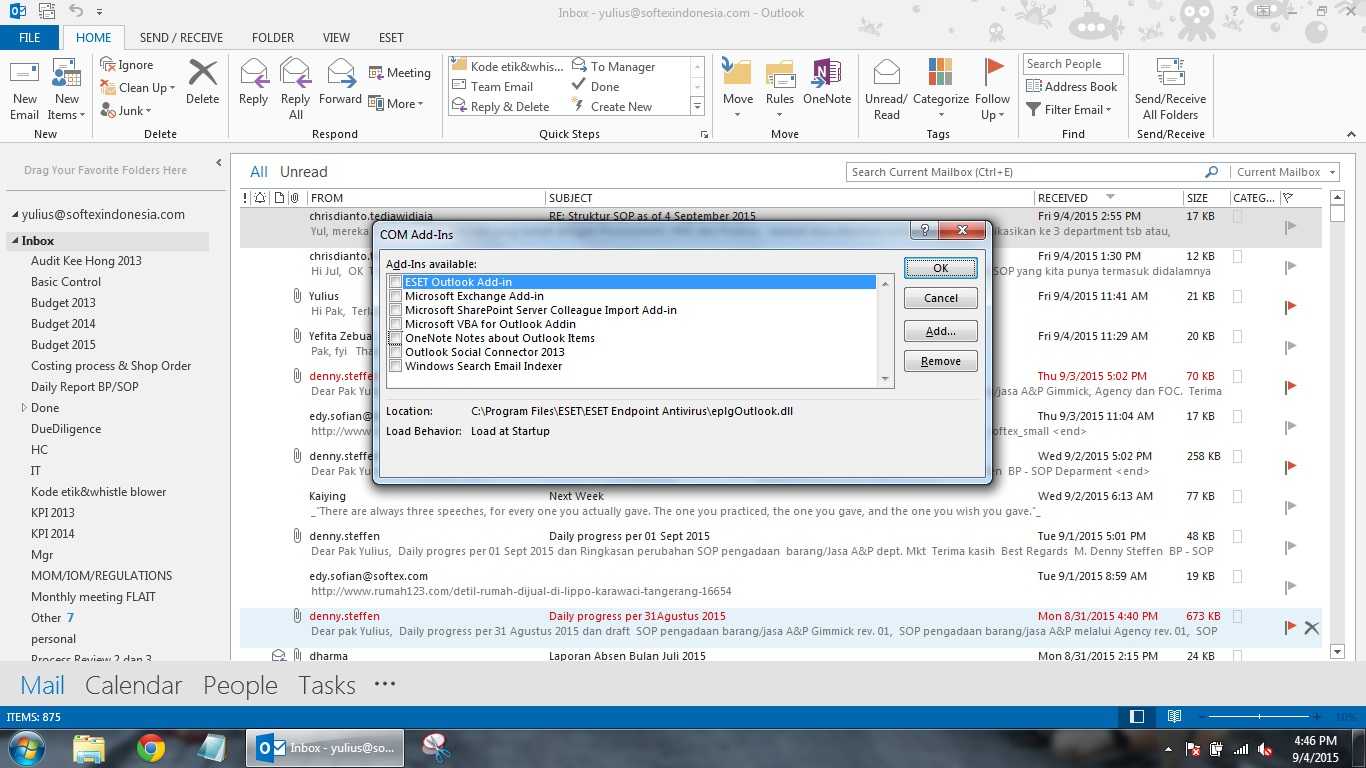
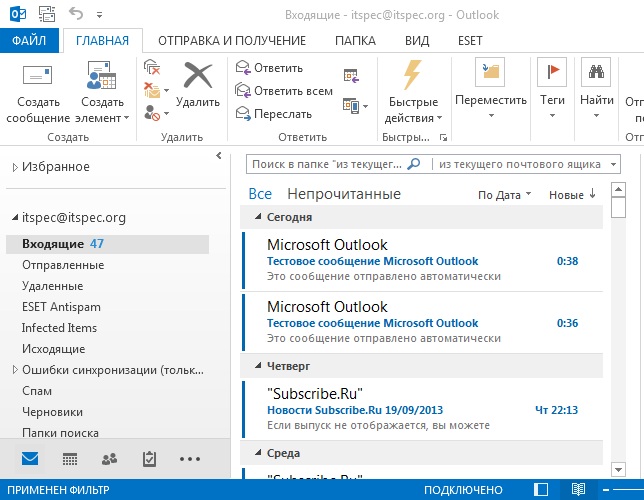
Откройте Outlook и перейдите в меню Файл.

Курс по Outlook. Урок 1. Вход в учетную запись. Синхронизация почты
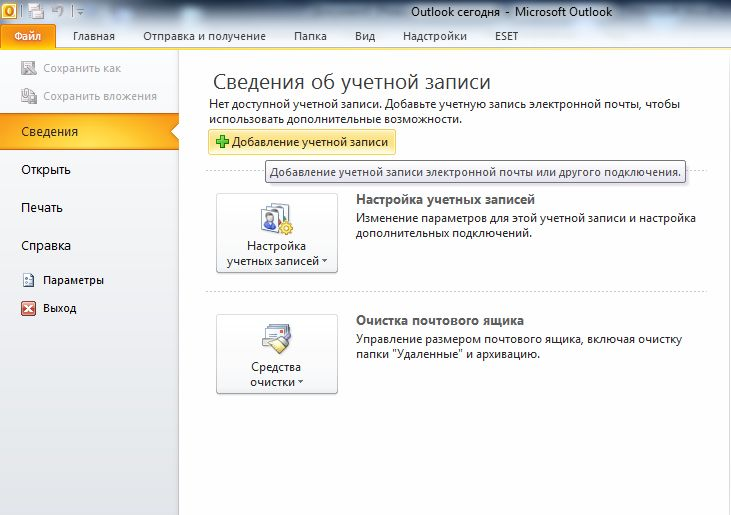
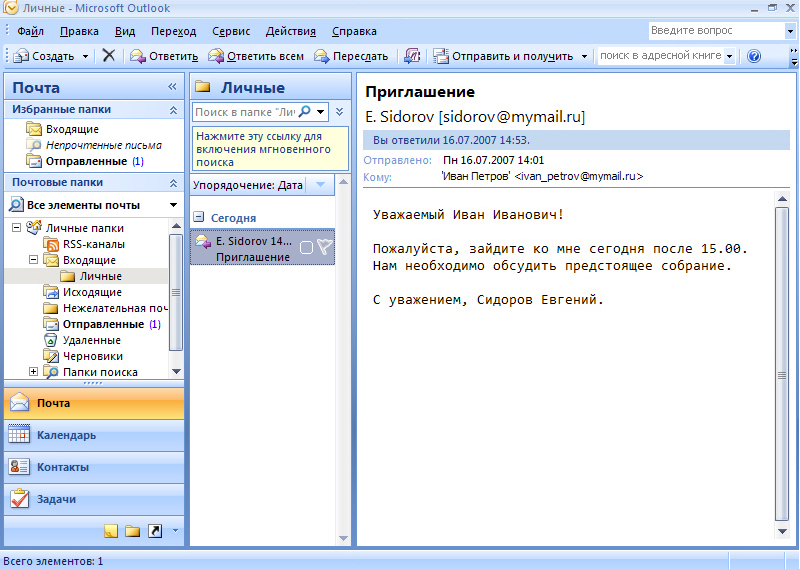
Выберите Параметры и перейдите в раздел Дополнительно.

Настройка интерфейса в Outlook
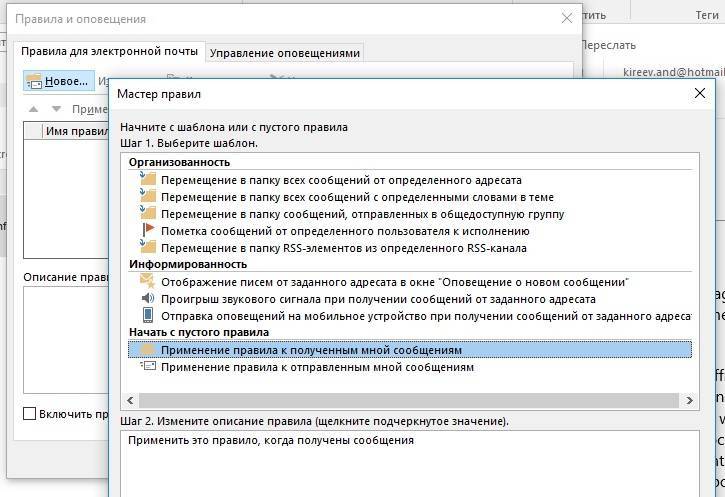
В разделе Отправка и получение нажмите кнопку Настройки отправки и получения.

Как настроить почтовый ящик в Outlook 2016

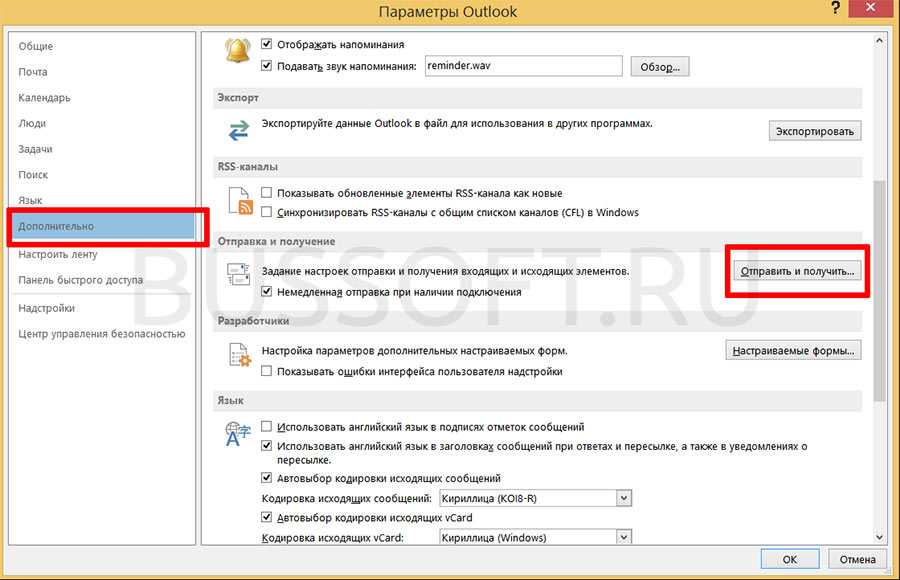
Выберите группу учетных записей и нажмите Изменить.

Курс по Outlook. Урок 10. Оповещение «нет на работе», теги и переадресация почты в Outlook
Установите галочку напротив Включить в автоматическую отправку и получение.

Как настроить автоархивацию в Outlook
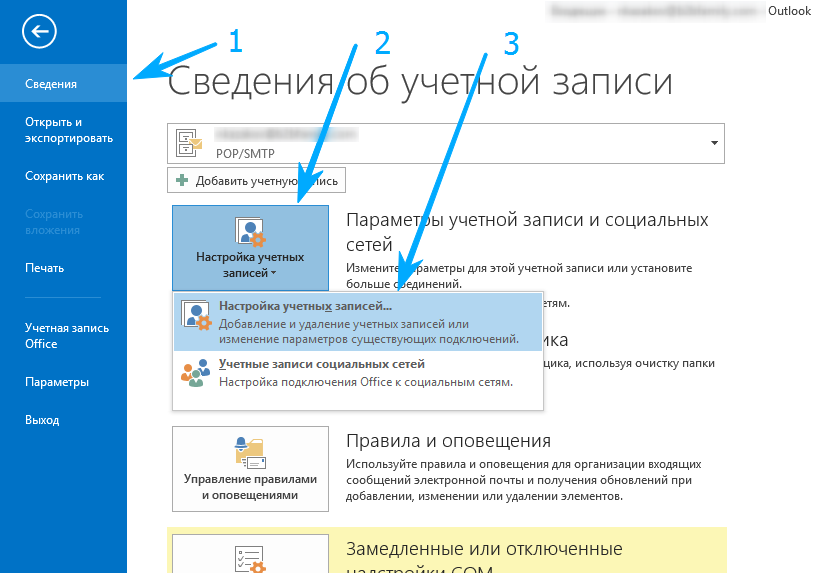

Задайте интервал для автоматического обновления почты (например, каждые 10 минут).

Переполнение почты у пользователя. Outlook vs Exchange
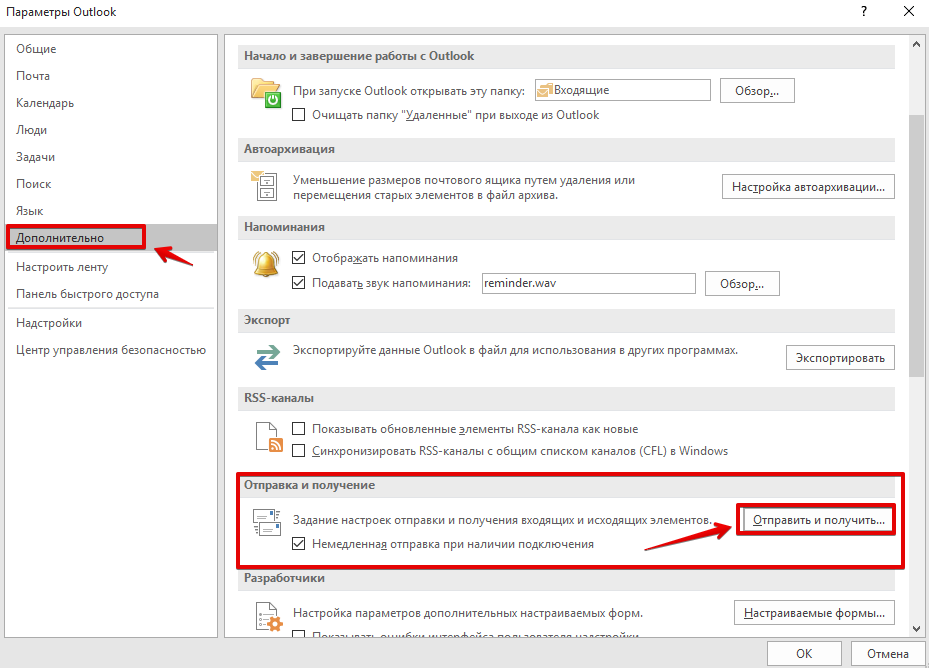
Нажмите Закрыть, чтобы сохранить настройки.

Авто переадресация писем в Outlook 2016
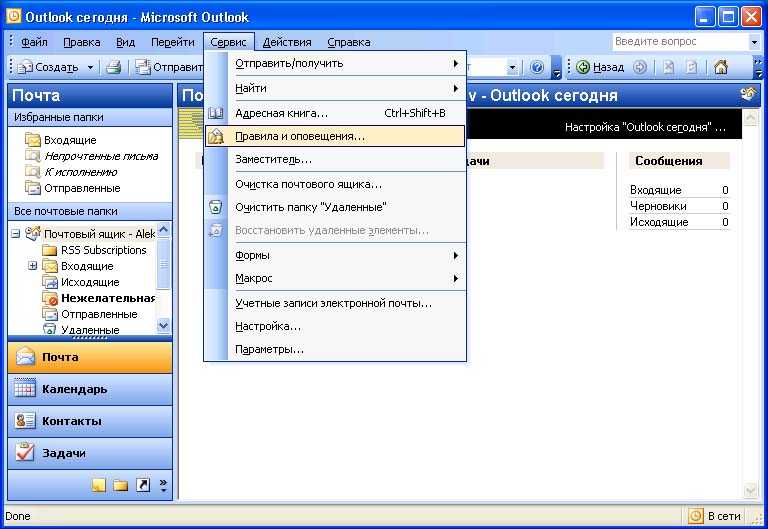
Проверьте работу автообновления, отправив тестовое письмо.
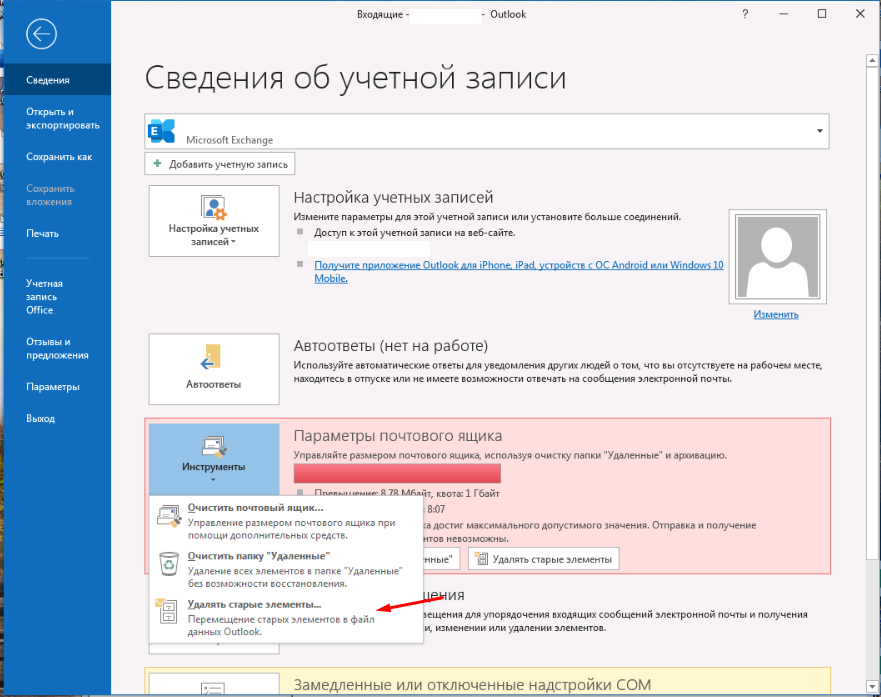
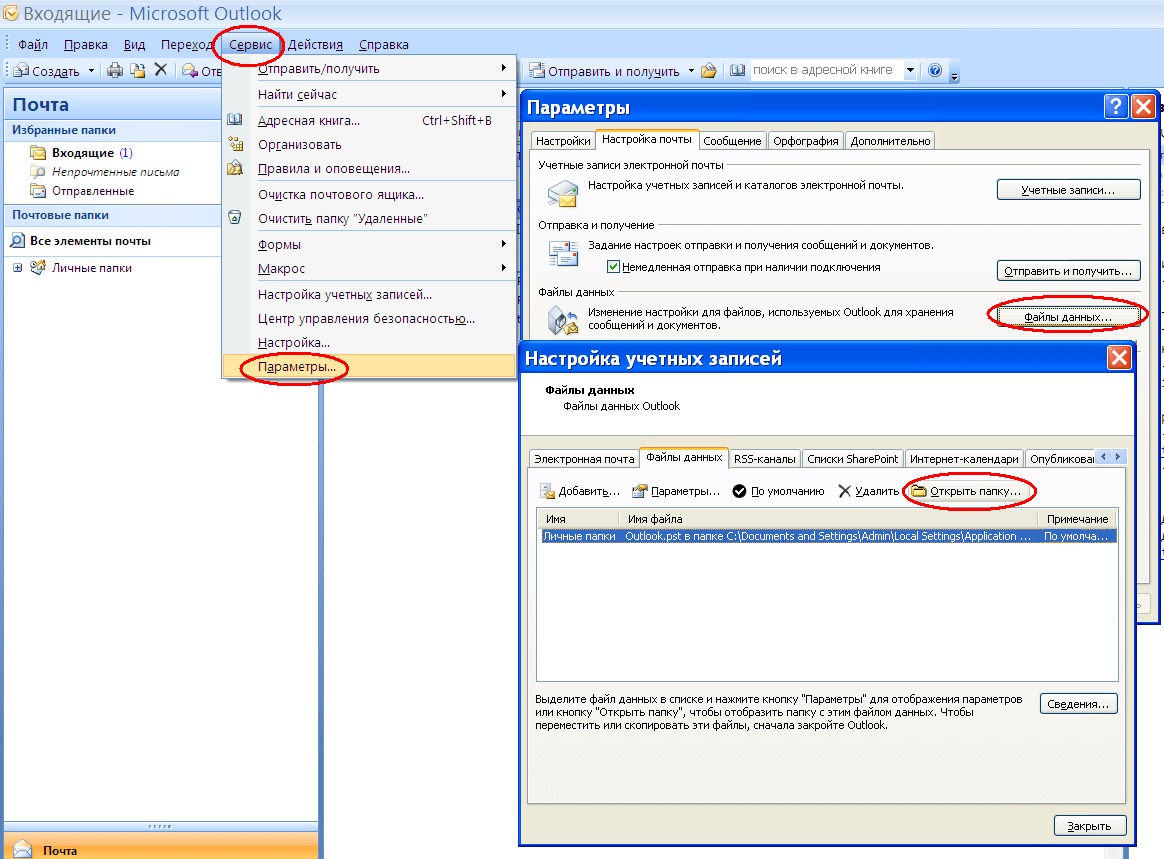
Если возникают проблемы, убедитесь, что ваше интернет-соединение стабильно.

Курс по Outlook. Урок 3. Вид просмотра писем. Как сохранить вложения из Outlook
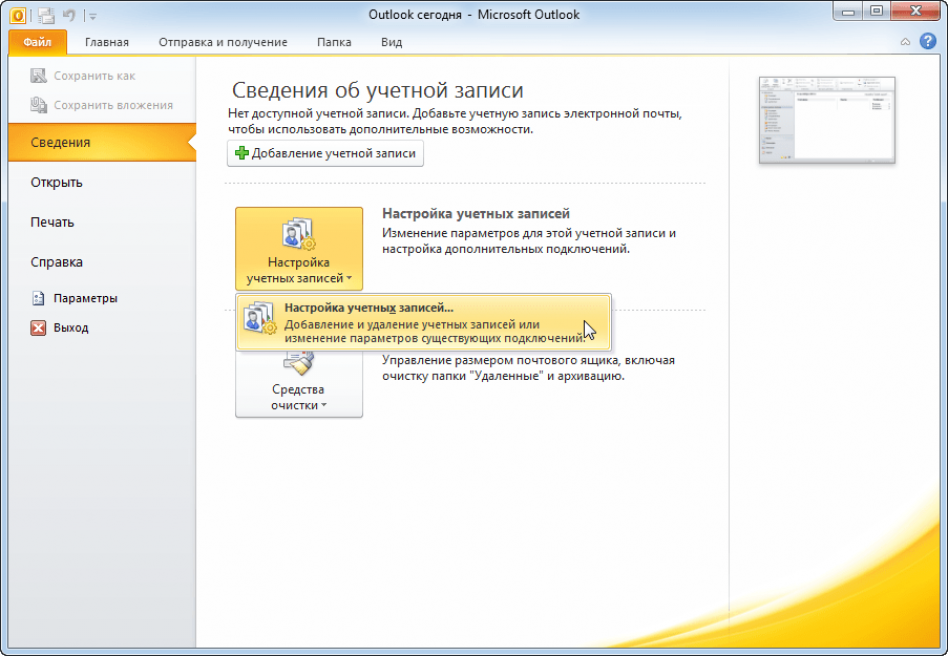
Для улучшения работы автообновления регулярно обновляйте Outlook до последней версии.

Курс по Outlook. Урок 6. Быстрые действия в Outlook. Автоматизация отправки писем
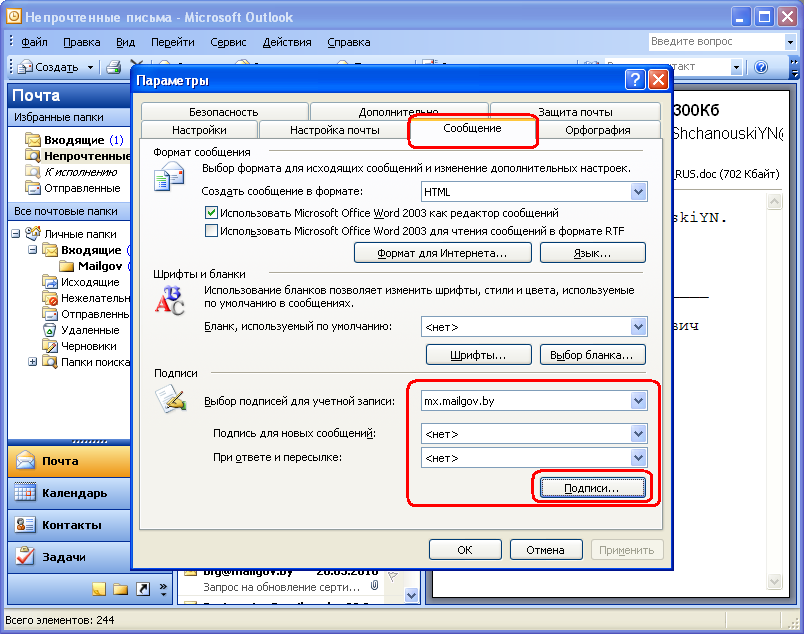

Outlook почта вход